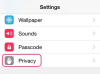Aggiunta di una parola al dizionario creando una scorciatoia.
Credito immagine: Immagine per gentile concessione di Apple.
Il dizionario per la funzione di correzione automatica utilizzata dall'iPhone in iOS 8 non può essere modificato direttamente. Tuttavia, puoi risolvere i problemi più comuni con un processo in due parti. Inizia reimpostando il dizionario dell'iPhone per cancellare i risultati di tutte quelle volte in cui hai accidentalmente eliminato una bolla di correzione automatica e insegnato al tuo iPhone una parola sbagliata. Dopo averlo fatto, puoi indurre l'iPhone a riconoscere le parole che non conosce usando uno dei due metodi.
Ripristino del dizionario
Passo 1

Il menu principale nell'app Impostazioni.
Credito immagine: Immagine per gentile concessione di Apple.
Apri l'app "Impostazioni" e tocca "Generale".
Video del giorno
Passo 2

Parte del menu Generale nell'app Impostazioni.
Credito immagine: Immagine per gentile concessione di Apple.
Tocca "Ripristina". Potrebbe essere necessario scorrere verso il basso prima che questa opzione diventi visibile.
Passaggio 3
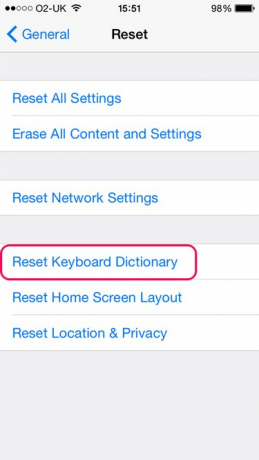
Il menu Reimposta.
Credito immagine: Immagine per gentile concessione di Apple.
Tocca "Ripristina dizionario tastiera". Se richiesto, inserisci il tuo codice di accesso.
Passaggio 4

Ripristino del dizionario.
Credito immagine: Immagine per gentile concessione di Apple.
Tocca "Ripristina dizionario" per confermare. Questo cancella tutte le parole apprese dal dizionario dell'iPhone, riportandolo alle impostazioni di fabbrica.
Insegnare attraverso le scorciatoie
Passo 1
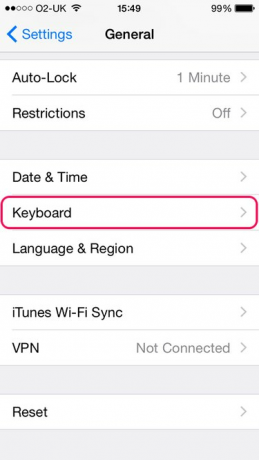
Parte del menu Generale nell'app Impostazioni.
Credito immagine: Immagine per gentile concessione di Apple.
Torna al menu Generale e tocca "Tastiera". Potrebbe essere necessario scorrere verso il basso affinché questa opzione diventi visibile.
Passo 2

Il menu della tastiera.
Credito immagine: Immagine per gentile concessione di Apple.
Tocca "Scorciatoie".
Passaggio 3

Il menu Scorciatoie.
Credito immagine: Immagine per gentile concessione di Apple.
Tocca il pulsante "Più" per creare un nuovo collegamento.
Passaggio 4
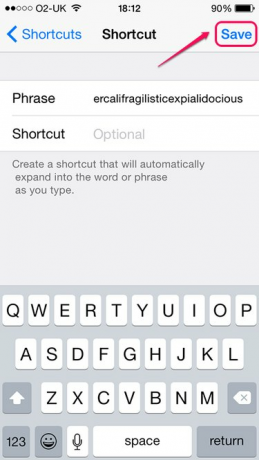
Creazione della scorciatoia.
Credito immagine: Immagine per gentile concessione di Apple.
Digita la parola che vuoi aggiungere al dizionario nel campo Frase. Lascia vuoto il campo Collegamento e tocca "Salva". Ripeti la procedura per le altre parole che desideri aggiungere: puoi aggiungere solo una parola alla volta, perché se aggiungi più parole, il tuo iPhone le tratta come una frase completa e si offre di inserirle tutte quando inizi a digitare la prima parola.
Passo 1
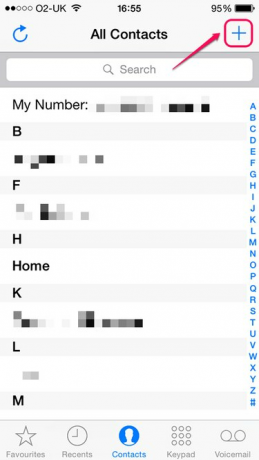
La schermata principale dell'app Contatti.
Credito immagine: Immagine per gentile concessione di Apple.
Apri l'app Contatti e tocca il pulsante "Più" per creare un nuovo contatto.
Passo 2

Configurazione del contatto.
Credito immagine: Immagine per gentile concessione di Apple.
Digita "Zzzz" nel campo "Last" in modo che il contatto venga ordinato in fondo all'elenco dei contatti.
Passaggio 3
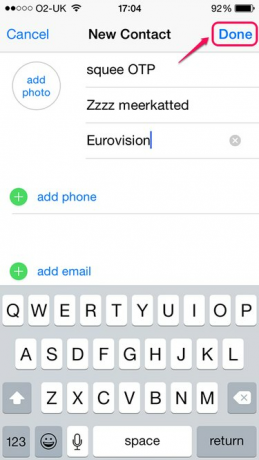
Aggiunta di parole alla scheda del contatto.
Credito immagine: Immagine per gentile concessione di Apple.
Digita le parole che desideri aggiungere al dizionario nei campi "Prima", "Ultima" o "Azienda", separando ogni parola con uno spazio. Se aggiungi parole che normalmente non sono maiuscole, tocca il tasto "Maiusc" prima di digitarle ciascuna in modo che siano tutte minuscole; in caso contrario, l'iPhone mette automaticamente in maiuscolo ogni parola in quei campi. Dopo aver aggiunto tutte le parole che desideri, tocca "Fine".
Consiglio
Le parole che aggiungi alla schermata delle scorciatoie vengono eliminate se ripristini di nuovo il dizionario della tastiera del tuo iPhone, mentre le parole che aggiungi tramite Contatti rimangono.